Wahoo Elemnt Ace kurz und knapp
Der brandneue Element Ace ist der größte und auch leistungsstärkste Radcomputer von Wahoo, den es bisher gab: Dir war der Bildschirm vom Elemnt Roam zu klein? Der Ace ist fast doppelt so groß. Du hast bei Wahoo eine Touchfunktion vermisst? Der Ace hat eine. Die Akkulaufzeit ist für deine Megatour zu gering? Der Elemnt Ace verspricht 30 Stunden und mehr. Und mit dem integrierten Windsensor hat Wahoo tatsächlich ein absolutes Alleinstellungsmerkmal parat. Wie genau dieses Feature funktioniert, klären wir später.
Last but not least gibt es verbesserte Kartenfunktionen sowie akustische und optische Abbiegehinweise, die besonders in der Navigation eine sichere und einfache Bedienung gewährleisten sollen. Zusätzlich können alle Funktionen des Elemnt Ace über die aufgewertete Wahoo-App eingerichtet und angesteuert werden.
Also die eierlegende Wollmilchsau ohne Haken? Nicht ganz, denn ein großer Akku, eine hohe Rechnerleistung und ein Top-Display brauchen Platz und wiegen auch ein bisschen. So ist der Ace mit über 200 Gramm Gewicht ein richtiger Trumm und spielt in Sachen Masse in einer ganz anderen Liga als (fast) alle anderen Highend-Radcomputer. Preislich liegt der Wahoo Elemnt Ace auf einem erwartungsgemäß hohen Niveau von 599 €. Ob das Gewicht stört und wie uns die restlichen Features gefallen, klärt der Test.
- GPS-Radcomputer mit Touchscreen-Farbdisplay und Smartnavigation
- Wasserdicht laut IPX7
- Display 3,8″
- Displayauflösung 480 x 720 Pixel
- Bildschirmtyp 16 Millionen Farben
- Material Robustes Gehäuse, kratzfestes Glas
- Abmessungen 126 x 71 x 24 mm
- Gewicht 208 g
- Speicher 64 GB, 2 GB RAM
- Batterietyp Wiederaufladbarer Lithium-Ionen-Akku
- Akkulaufzeit Bis zu 30 Stunden (vorläufig getestet)
- Ladeanschluss USB-C
- Konnektivität Bluetooth, ANT+, WLAN
- Ortung Dual-Band GPS, GLONASS, Galileo
- Sensoren Barometrischer Höhenmesser, Umgebungslichtsensor, Gyroskop, Kompass, Beschleunigungssensor, dynamischer Winddrucksensor
- Training- und Planungsfunktionen Anpassbare Datenseiten, Auto-Pause, Intervalltraining, herunterladbare Trainingspläne, Auto-Lap, Unterstützung von Google- und Apple-Maps-Routen, Strava Live-Segmente
- Fahrradfunktionen Benachrichtigung beim Erreichen bestimmter Ziele (Zeit, Distanz, Herzfrequenz, Kalorien), Routenplanung direkt am Gerät, Trailforks-Integration, Kompatibilität mit Leistungsmessern und Radarsystemen, GoPro-Steuerung integriert, Luftgeschwindigkeit als Standardfeld, ANT+ Smart Light-Kompatibilität, LiveTrack
- Zubehörkompatibilität
- Shimano Di2, SRAM AXS, GoPro, Herzfrequenzmesser, Smart-Trainer-Steuerung
- Audio eingebauter Lautsprecher
- https://de-eu.wahoofitness.com
- Preis 599,99 € | Bikemarkt: Wahoo Elemnt Ace kaufen

Was ist neu am Wahoo Elemnt Ace
- Großes TFT-Display Lag die Display-Größe vom Elemnt Roam oder Bolt bei 2,7″, glänzt der Ace mit einem riesigen Bildschirm mit 3,8″. Einerseits sieht man so die einzelnen Anzeigen besser, andererseits ergeben sich auch ganz andere Möglichkeiten, Richtungsänderungen und sonstige Features visuell darzustellen.
- Mehr Akkulaufzeit Über 30 Stunden soll der Elemnt Ace durchhalten, das reicht auf jeden Fall für einen ordentlichen Gran Fondo oder Mehrtagestouren. Navigiert wird via Dual-Band GPS.
- Windsensor Schon seit einiger Zeit in den Kommentaren unter unserem ersten Gerüchte-Artikel zum Elemnt Ace wild diskutiert: Der Windsensor. Denn tatsächlich kommt Wahoos neues Topmodell mit einem integrierten Windsensor.
- Verbesserte Navigation Mit dem neuen Elemnt Ace wurden die Kartenfunktionen verbessert. Auch beinhaltet der Radcomputer nun nicht nur optische, sondern auch akustische Abbiegehinweise.
- Einrichtung und Synchronisierung über Wahoo-App Die Wahoo-App wurde mit neuen Features versehen und ist nun auch Anlaufpunkt für alle Einstellungen am Element Ace. Alle Änderungen in der App werden direkt mit dem Computer synchronisiert – Einstellungen können außerdem auf mehrere Wahoo-Computer gesynct werden, wenn man mehrere Modelle besitzt. Zudem lassen sich nun auch bei Wahoo verschiedene Räder und Arten des Radfahrens erstellen und konfigurieren.
- Neuer Aluminium-Halter 200 Gramm sind 200 Gramm – und so ein Radcomputer benötigt auch eine robuste Halterung. Die gefräste, schicke Aluminium-Halterung ist formschön und sorgt für die sichere Arretierung. Für den Fall der Fälle ist ein Sicherungsbändchen beigelegt (das wir in unserem Test aber nicht benötigten).

In der Hand
Was für ein Brocken! Dieser Gedanke fährt mir beim Unpacking des Wahoo Elemnt Ace zuerst in den Kopf. Und der erste Eindruck trügt nicht: Dieser Radcomputer ist einer der gewichtigsten Modelle auf dem Markt, satte 208 Gramm bringt der Ace auf die Waage. Die Verpackung besteht – so haben wir das schon auf dem Spyshot im Artikel vor Kurzem gesehen – aus braunem Karton und verzichtet vollständig auf glänzenden Schnickschnack.




Mit an Bord ist neben dem Produkt und einem Ladekabel auch die Lenkerhalterung, die in diesem Fall aus gefrästem Aluminium statt aus Kunststoff besteht. Der Elemnt Ace an sich ist optisch ein Elemnt Roam auf Steroiden: Das riesige Display ist mit 3,8“ größer als das des ersten iPhones, die Buttons wirken dicker. Nichts geändert hat sich an der Position der Buttons: Power-Button links mittig, zwei weitere Buttons rechts unten an der Seite. Für Wahoo selbstverständlich sind die drei Buttons unter dem Display, diese sind auch beim Elemnt Ace mit an Bord. Diese fallen sehr erhaben aus und lassen sich problemlos bedienen.
Windsensor
Ein wirklich einzigartiges Feature für einen regulären Radcomputer ist der integrierte Windsensor: Dieser Drucksensor ist in einer Öffnung an der Vorderseite des Elemnt Ace integriert und erfasst den anströmenden Luftdruck, verrechnet diesen mit der Geschwindigkeit des Bikes und gibt diese Daten live aus.

Aerodynamik spielt hierbei eine entscheidene Rolle – denn laut Wahoo war die Messung des Windeinflusses bislang auf komplexe Geräte beschränkt, die nicht in einem Radcomputer integriert waren. Der Wahoo-Windsensor ermöglicht es laut Wahoo, die Auswirkungen des Luftwiderstands in Echtzeit zu messen. Wahoo nennt dies „AeroBoost“ für Rückenwind oder Windschatten und „AeroDrag“ für Gegenwind. Der entsprechende Wert wird während der Fahrt live berechnet und zeigt sowohl in Zahlen als auch farblich markiert an, ob der Wind gerade einen Vor- oder Nachteil darstellt. Diese Echtzeitdaten sollen zudem die Optimierung der Position im Windschatten ermöglichen und geben objektive Zahlen zur wahrgenommenen Windwirkung an.

Die Zusammenfassung gibt es in der Wahoo App als „Elemnt Ace Wahoo Wind Dynamics“, mit der man die Leistung im Zusammenhang mit dem Wind auf der Tour analysieren kann.
Geprüft und entwickelt wurde der Windsensor in einem hauseigenen Miniatur-Windkanal im Wahoo Hauptquartier, der laut Wahoo gleichmäßige, laminare Luftströmungen erzeugt. So wurde laut Wahoo die gemessene Windgeschwindigkeit mit Vergleichsgeräten analysiert und verglichen, ebenso standen Tests auf einer Radrennbahn auf dem Programm.
Die aktuellen Daten sollen allerdings nicht das Ende der Fahnenstange sein, weitere Funktionen rund um den Sensor sollen entwickelt werden. So erwähnt Wahoo im eigenen FAQ zur Frage, ob der Windsensor CdA-Werte misst, dass die Funktionalität durch regelmäßig Updates erweitert werden soll – was für uns durchaus dafür sprechen könnte. Wahoo zufolge öffnet diese Ergänzung die Tür zu einer ganz neuen Welt von Erkenntnissen, die bisher mithilfe eines Radcomputer noch nicht darstellbar waren – wir bleiben gespannt.
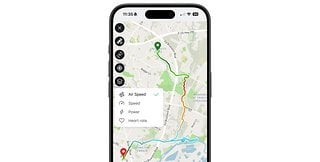
Digitale Klingel
Eigentlich völlig logisch: Wieso nicht eine Klingel einbauen, wenn man schon einen Lautsprecher mit an Bord hat? Ein Doppelklick auf eine beliebige Stelle auf der Hauptdatenseite oder ein Tipp auf den mittleren Button in der Fußzeile des Displays bewirkt, dass ein heller, durchaus lauter Doppelklingelton ertönt.
Wahoo Elemnt Ace im Vergleich
Damit ihr einen groben Überblick bekommt, wo der Wahoo Elemnt Ace ungefähr zu verorten ist, haben wir euch ein paar Diagramme bereitgestellt – zu Displaygrößen, Gewicht und Preisen.
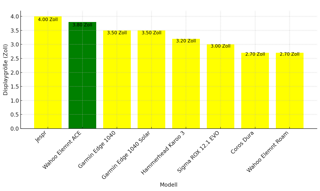
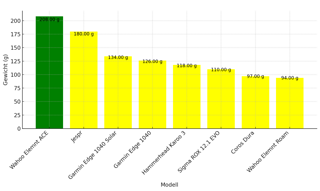
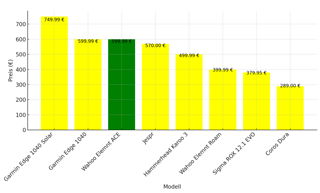
Wahoo Elemnt Ace – Einrichtung
Wer noch keinen Wahoo-Radcomputer hatte, lernt es schnell, wer schon einen hatte, kennt das Procedere: Nach dem Einschalten, das beim Wahoo Elemnt Ace rund 40 Sekunden dauert, erscheint immer ein großer QR-Code auf dem Screen. Aber spulen wir noch mal kurz zurück: Denn neu ist, dass nicht mehr weiterhin der Wahoo Elemnt Companion der Smartphone-Begleiter für den Elemnt ist, stattdessen läuft alles ausschließlich über die aktualisierte, „schwarze“ Wahoo-App. In dieser muss man sich zunächst einen Wahoo-Account anlegen (wenn noch nicht vorhanden) – dann finden sich dort eine Trainingssteuerung, die letzten Aktivitäten, diverse weitere Funktionen und natürlich die vorhandenen Geräte. Und das ist für uns das Stichwort, den QR-Code zu scannen und den kurzen, simpel erklärten Kopplungsprozess durchzuführen. Je nach Umfang des aktuellen Update-Pakets dauert die Einrichtung rund 10 Minuten.

Einmal gekoppelt, begrüßt der Elemnt Ace mit dem „Auf geht’s!“-Hauptbildschirm, auf dem man per Druck auf den mittigen Button einfach losfahren kann oder alternativ (Vor)einstellungen vornimmt. Mit einem Druck auf den rechten Front-Button (oder per Swipe nach links) lassen sich die Geräteeinstellungen aufrufen: Hintergrundlicht, Anzeigemodi, Sounds, Audio-Warnungen, gekoppeltes Telefon und vieles mehr. Mit einem weiteren Druck bzw. Swipe gelangt man zur Übersicht der Sensoren zum Koppeln – dazu weiter unten im Kapitel Konnektivität.
Wahoo Elemnt Ace im Einsatz
Bedienung
Der neue Elemnt Ace verfügt nun auch über einen Touchscreen. Was bei Garmin und Co. seit vielen Jahren Standard ist, ist bei Wahoo tatsächlich eine Neuheit: Bislang kamen Roam und Bolt ohne Touch aus und konnten nur über die Tasten bedient werden. Mit der neuen Oberfläche werden Touch und Buttons miteinander kombiniert und verfügen teilweise über die gleichen Funktionen. So ist der mittige Button unter dem Screen standardmäßig für das Starten und Stoppen einer Tour vorgesehen, der linke für Optionen und der rechte für die Auswahl der Seiten. Der gut tastbare Button an der linken Seite sorgt nicht nur für On/Off, sondern schiebt auch wieder die Hauptseite ein, wenn notwendig. Die seitlichen Buttons an der rechten Seite sind primär für „kleiner/größer“ zuständig, egal ob in der Karten oder Felder-Ansicht.
Anzeige
Das von 64 auf 16 Millionen Farben aufgeblasene Display ist für einen Radcomputer wirklich gigantisch: Die 3,8 Zoll Bildschirmdiagonale des entspiegelten, transflektiven Displays sorgen für eine fantastische An- und Übersicht schon auf der Startseite, die drei Menüpunkte beinhaltet. In Trainingsprofile sind standardmäßig „Radfahren“ sowie „Radfahren Indoor“ voreingestellt; über die App lassen sich weitere Bike-Profile erstellen – das fehlte bislang bei Wahoo-Radcomputern. Unter dem Menüpunkt Strecken finden sich sowohl bereits geladene Strecken als auch die Möglichkeit, Routen selbst zu erstellen; entweder über einen ausgewählten Standort auf der Karte oder die Auswahl schon gespeicherter Standorte.
Smart: Eine grobe Voreinstellung, ob man Gravel, Straße oder beides fahren möchte, lässt sich hier ebenfalls einstellen („Paved“, „Mixed“ und „Unpaved“). Der dritte Menüpunkt heißt Trainings, hier lassen sich Trainingsplattformen mit dem Radcomputer synchronisieren. Last, but not least finden sich darunter alle gekoppelten Geräte – hier lassen sich auch im Schnellverfahren noch weitere Sensoren via Plus-Symbol verbinden.

Standardmäßig werden vier Seiten angezeigt: Trainingsdaten, Höhe, Karte sowie Test. Sämtliche Seiten lassen sich mit den Tasten auf der rechten Seite verändern und entsprechende Felder hinzufügen oder entfernen. Das kennt man auch schon von Roam und Co.: Minimal werden zwei Hauptfelder angezeigt, maximal warten 11 Felder darauf, gleichzeitig analysiert zu werden. Alle möglichen Parameter hier aufzulisten, würde den Artikel sprengen – nur soviel: von der bereits beschriebenen Windgeschwindigkeit bis hin zu verschiedensten Informationen zu Strava Live Segmenten oder dem Reifendruck (wenn entsprechender Sensor gekoppelt) bietet Wahoo hier praktisch alles an, was nur irgendwie geht. Es gibt alleine 22 Kategorien, die wiederum verschiedenste Optionen bieten.
Hat man sein Telefon gekoppelt und ist ein Musikprogramm verbunden, kommt automatisch eine Seite namens Medienkontrolle hinzu. Hier kann man, ohne sein Mobiltelefon zur Hand zu nehmen, Songs oder Podcasts pausieren, skippen oder die Lautstärke verstellen – direkt auf dem Display.

Alle Datenfelder sind während der Fahrt gut ersichtlich und erkennbar. Hat man einen FTP-Wert in der Wahoo-App hinterlegt und verfügt man über eine Wattmessung am Bike, zeigt die Trainingsdaten-Seite die aktuellen Wattwerte in entsprechenden Farben an – von grün bis rot.

Gleiches gilt übrigens die die Darstellung des Windsensors: Dieser lässt sich live beispielsweise in der Karten-Seite ablesen und kennzeichnet deutlich, in welchem Wind man gerade fährt – wenn denn welcher weht. Auf meinen Standardstrecken hat die Anzeige, sofern man das beurteilen kann, der Realität sehr wahrheitsgetreu entsprochen. Hierzu werde ich sicher noch mehrere Vergleichsfahrten auf meiner Hausroute absolvieren, um Winddaten mit Wattwerten, Durchschnittsgeschwindigkeit und Herzfrequenz zu kombinieren.
Navigation
Ich habe den Wahoo Elemnt Ace sowohl auf dem Gravelbike als auf auf dem Rennrad getestet, sowohl inklusive Routing als auch nur mit Nutzung als regulärem Trainingscomputer. Vorgeplant habe ich meine Route mit Bikerouter.de. Die ausgegebende GPX-Datei lässt sich problemlos in die Wahoo-App in „Strecken“ laden, wird dann umgehend mit dem Wahoo Elemnt Ace synchronisiert und lässt sich unter „Strecken“ anwählen.

Die Routing-Optik entspricht ziemlich der klassischen Wahoo-Optik, wie man sie von Roam und Co. kennt. Allerdings ist das Display bei eingeschalteter Beleuchtung nicht nur exorbitant heller, auch die Farben von Route, Anzeigen und Karte an sich sind viel besser zu erkennen. Die klassische Kartenansicht verfügt über Km/h, Meter bis Hinweis, Windgeschwindigkeit, Button für die detaillierte Routenübersicht sowie ein Button für verschiedene Kartenebenen. Hier lassen sich fünf unterschiedliche Overlays an- oder ausschalten: Interessante Orte, Benutzerdefinierte Wegpunkte, Straßennamen, Wind und Summit Segments.

Die Navigation an sich ist bislang die beste, die ich bei einem GPS-Radcomputer testen konnte: Eine breite, blau unterlegte Fläche zeigt Pfeil und zurückzulegende Strecke bis zum nächsten Abzweig an, am oberen Bildrand flimmern kleine Pfeile in die jeweilige Richtung. Allerdings ist man nicht allein auf optische Abbiegehinweise angewiesen – auch die akustische Navigation ist schnell angelernt und funktioniert ausgezeichnet. Übrigens Akustik: Auch gesprochene Hinweise sind in Planung, aktuell bereits in englisch verfügbar. Rund 200 Meter vor dem nächsten Abzweig ertönt ein akustisches Signal, gefolgt von einem weiteren akustischen Signal direkt vor dem Abbiegen. Diese Signale unterscheiden sich in ihrer Tonhöhe voneinander und tatsächlich erlernt man in kurzer Zeit, welcher Ton für links und rechts gilt. Richtig gut!


Nicht nur beim Navigieren an sich, sondern auch bei Anstiegen feuert das große Display alles raus, was optisch möglich ist: Egal ob die Info, dass jetzt der Anstieg startet („Climb!“) über das Finish („Gipfel!“) bis hin zur Wasserstandsanzeige, wie weit man mit dem Uphill ist – das große Display bietet viele Infos, aber eine genauso gute Übersicht. Die „Summit Segments“ geben Hinweise auf bevorstehende Anstiege, diese können außerdem nach Kategorie gefiltert werden um zu sehen, wann was genau kommt.
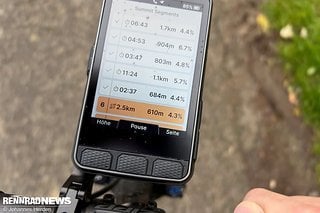
Bis auf „Medienkontrolle“ und ein wenig Herumzoomen in der Kartenansicht habe ich das Touchdisplay weitgehend vernachlässigt, denn nachdem man sich kurz eingelernt hat (Obacht: Garmin-User erwartet eine gänzlich andere Art der Navigation) findet man sich trotz des riesigen Umfangs gut in der Menüstruktur zurecht, erst recht, wenn man Roam oder Bolt gewöhnt ist. Dennoch ist die Touchfunktion hilfreich, wenn man in manchen Menüs etwas auswählen oder scrollen muss.
Richtig gut gefallen hat mir die farbliche Darstellung für die Climbs: Nicht nur im Höhenprofil auf der Höhe-Seite finden sich je nach Steigung Farben von grün bis rot wieder, auch die Routenpfeile sind farblich abgesetzt, wenn es in eine Steigung geht. So kann man schon allein in der Routenführung erkennen, ob es demnächst knackig wird oder man eher moderate Anstiege zu erwarten hat.
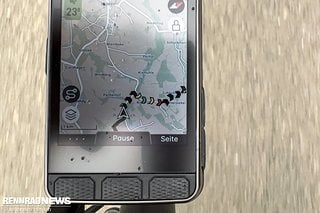
Konnektivität
Egal ob der neue Wahoo Trackr Heart Rate oder andere Pulsgurte, Shimano Di2, GoPro-Steuerung, SRAM AXS, Powermeter oder Rolle: Die Einrichtung und Kopplung funktioniert kinderleicht, indem man das Plus-Symbol betätigt, das zu verbindende Gerät aus dem Sleep-Modus holt und alles dann mit einem Klick verbindet. Auch Trailforks oder Strava Live-Segmente werden unterstützt.
Für mich wirklich spannend war die Frage, wie der Wahoo Elemnt Ace mit meinem Garmin Varia Radar umgeht. Laut Datenblatt werden Radar-Produkte unterstützt – aber wie sieht das in der Realität aus? Tatsächlich erkennt der Elemnt Ace das Varia sofort und koppelt es ohne Murren. Die Darstellung sieht zudem meiner Meinung nach ansprechender aus als die Default-Variante bei Garmin-Geräten: Der bekannte Streifen sitzt statt wie bei Garmin rechts nun auf der linken Seite, ist gut zu sehen und färbt sich bei ankommenden Fahrzeugen je nach Geschwindigkeit gelb bis rot. Statt eines kleinen Punkts werden Autos mit einem kleinen Fahrzeug-Symbol dargestellt, eine gleichermaßen niedliche wie gut zu erkennende Optik. Auch akustisch wird gut hörbar darauf hingewiesen, wann Gefahr droht und wann sie vorüber ist. Daumen hoch!
Übrigens erhielten wir bereits in den letzten Tagen schon Infos, dass es demnächst weitere Updates und Funktionen geben soll. Wir bleiben gespannt!

Fazit: Wahoo Elemnt Ace
Mit dem Wahoo Elemnt Ace ist den US-Amerikanern ein großer Wurf gelungen: Mit viel Übersicht, einem riesigen Display, maximaler Konnektivität und einer Vielzahl an Features und Optionen wie dem einzigartigen Windsensor legt der neue Top-Radcomputer für alle, die einen Mix aus gutem Routing, langer Akkulaufzeit und vielen Features suchen, die Messlatte weit nach oben. Gerade im Vergleich mit den bisherigen Wahoo-Modellen liegt der Elemnt Ace meilenweit vorn und muss sich zudem keineswegs vor den Top-Modellen von Garmin und Hammerhead verstecken. Ganz im Gegenteil – für uns setzt sich der Wahoo Elemnt Ace momentan an die Spitze in Sachen vollausgestatteter Radcomputer. Einzig das hohe Gewicht könnte Grammfuchser abschrecken.
Pro / Contra
Stärken
Schwächen
Preisvergleich








Wie gefällt euch der neue Wahoo Elemnt Ace?

Noch mehr Infos und Tests zum Thema GPS auf Rennrad-News:
- Neuer Coros Dura GPS-Computer im Test: Laufzeitwunder für Bikepacking & Co.
- Giant Dash 200 Radcomputer: Mit Farbdisplay und GPS-Navigation
- Update für Wahoo Elemnt GPS-Radcomputer: Nie mehr Hungerast
- SRAM kauft Hammerhead: Radcomputer für den Komponenten-Riesen
- Strava Karten Funktion erweitert: Feine neue Sortierung der Segmente
- Rennrad-News User Award 2021: Beste Radcomputermarke
- Fidlock Vacuum: Modulare Smartphone-Halterung für Bike & mehr
- Neuer Bryton Ryder 750 GPS-Radcomputer: Frischer Wind im Garmin- und Wahoo-Revier
- Wahoo ELEMNT Rival: Erste Multisport-Uhr der Firma vorgestellt
- Ausprobiert – Fabric Lumaray V2: Da strahlt der Garmin











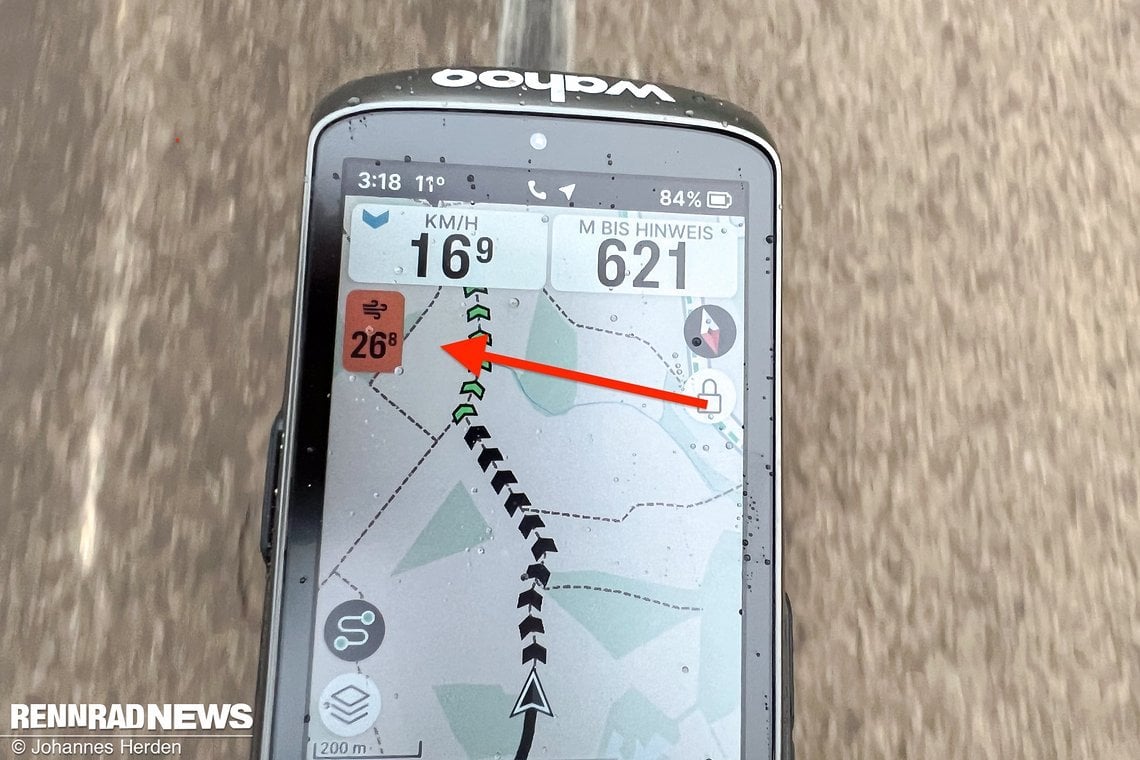
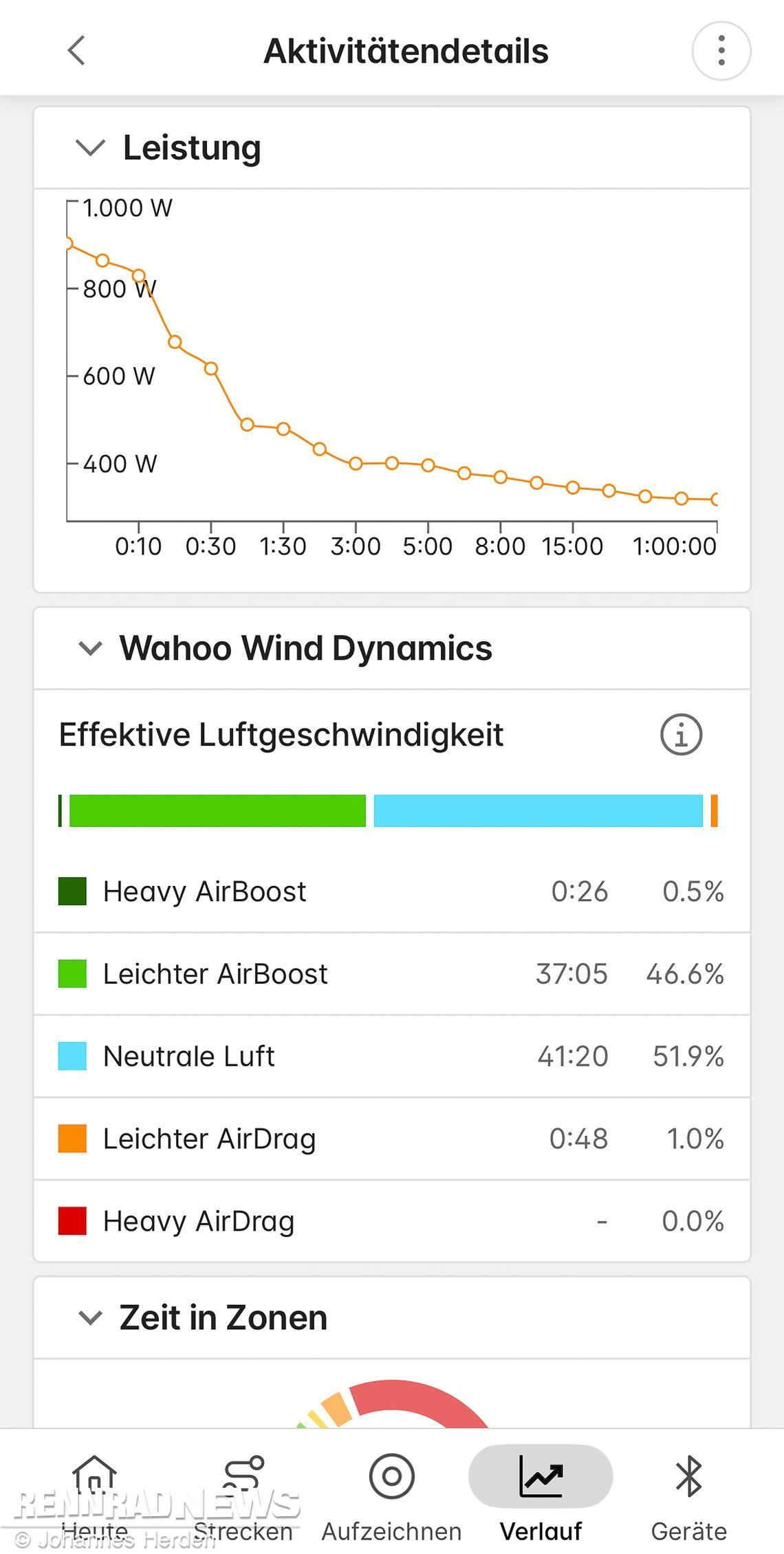
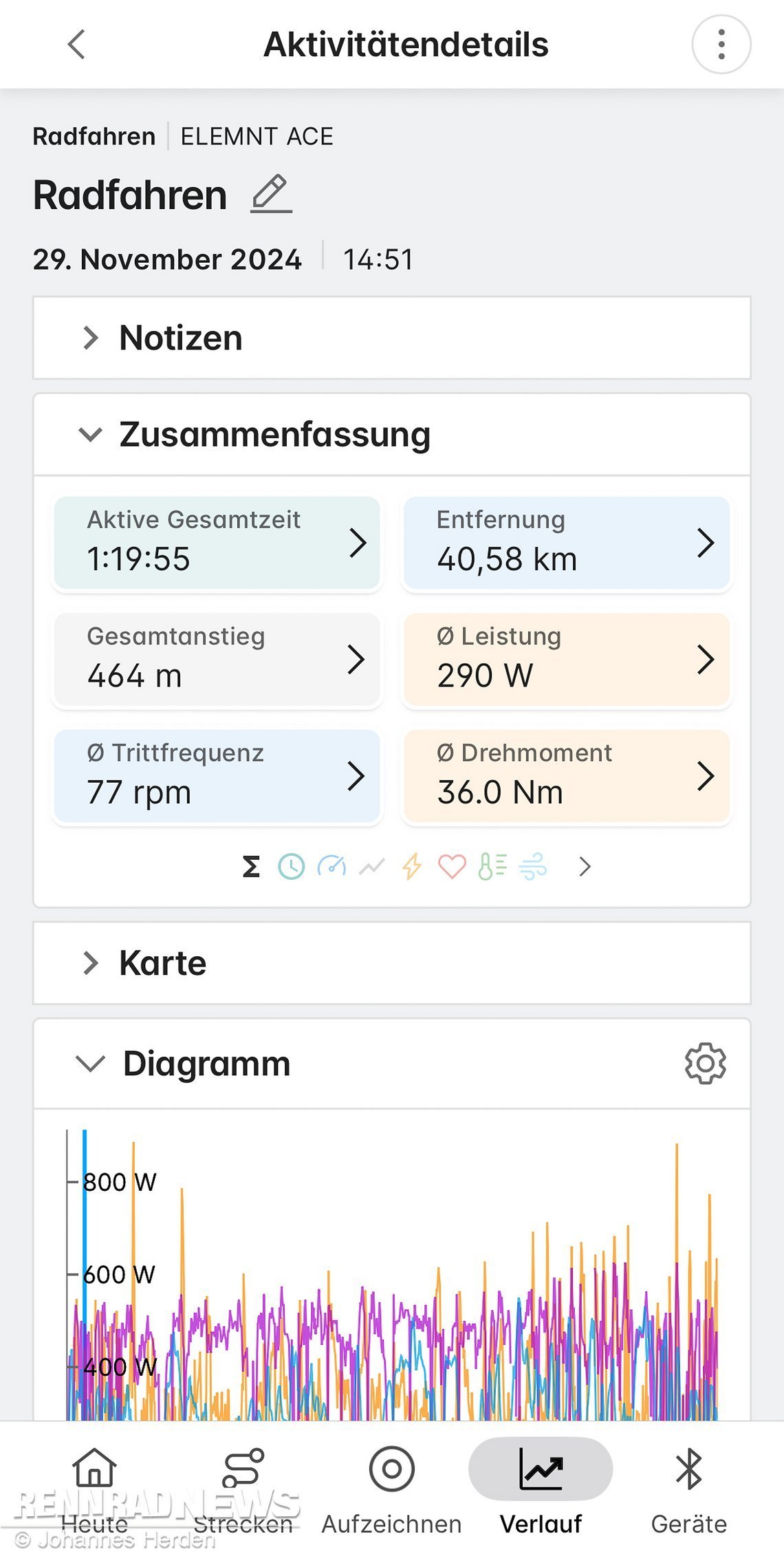
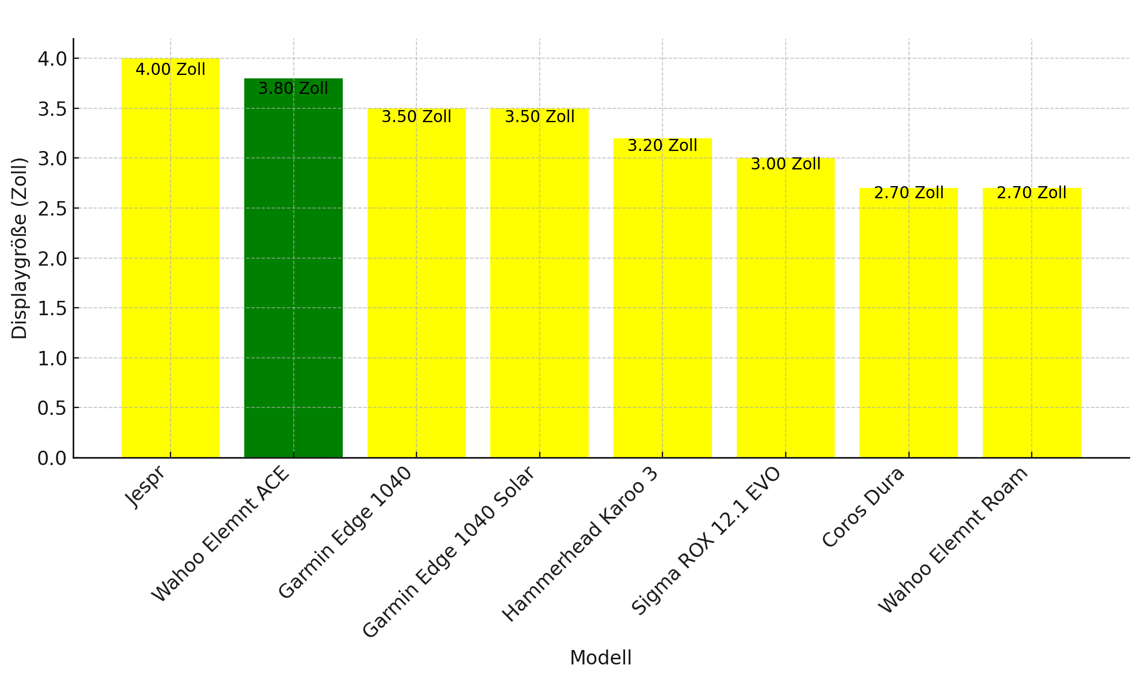
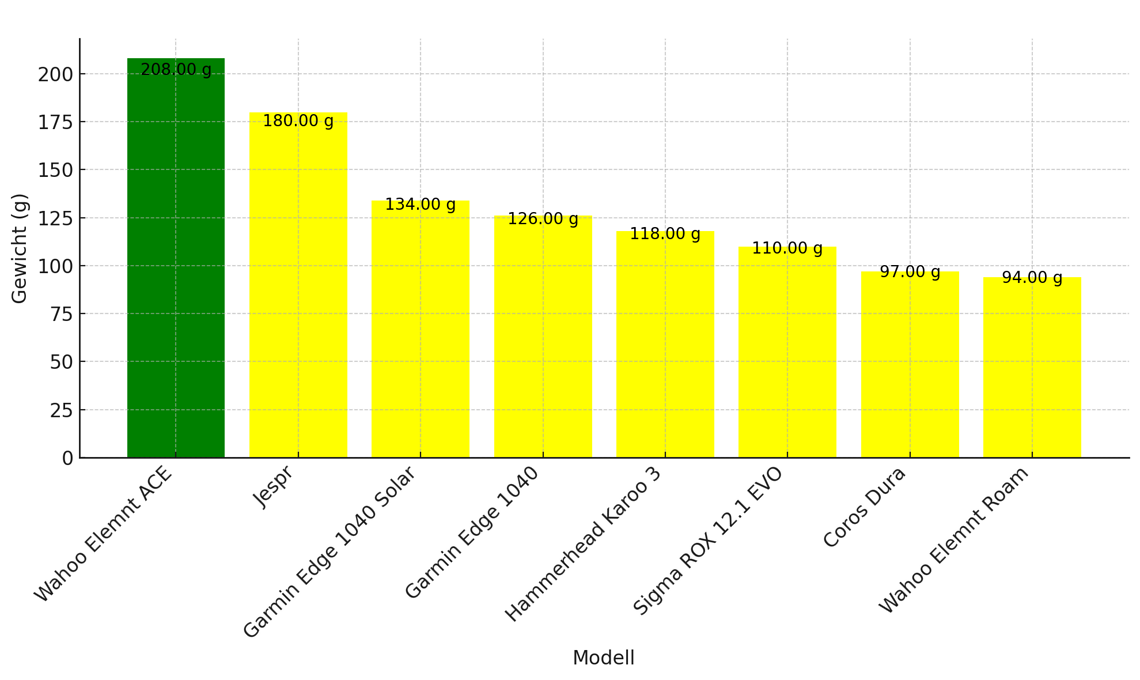
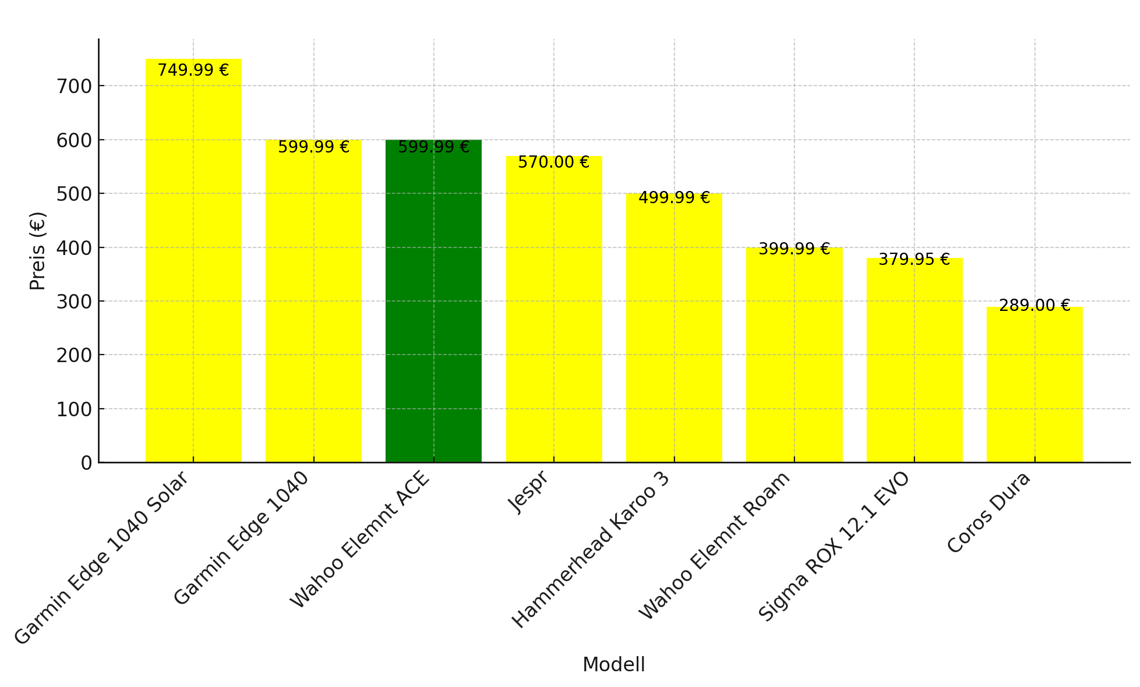
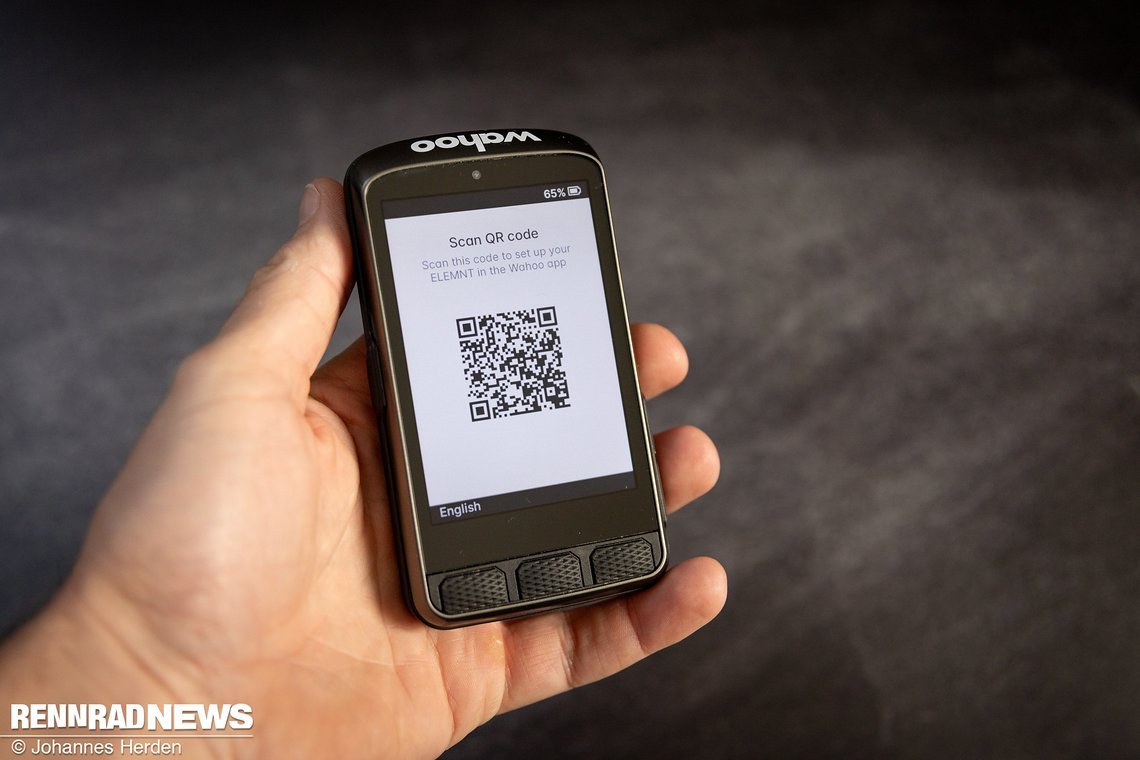
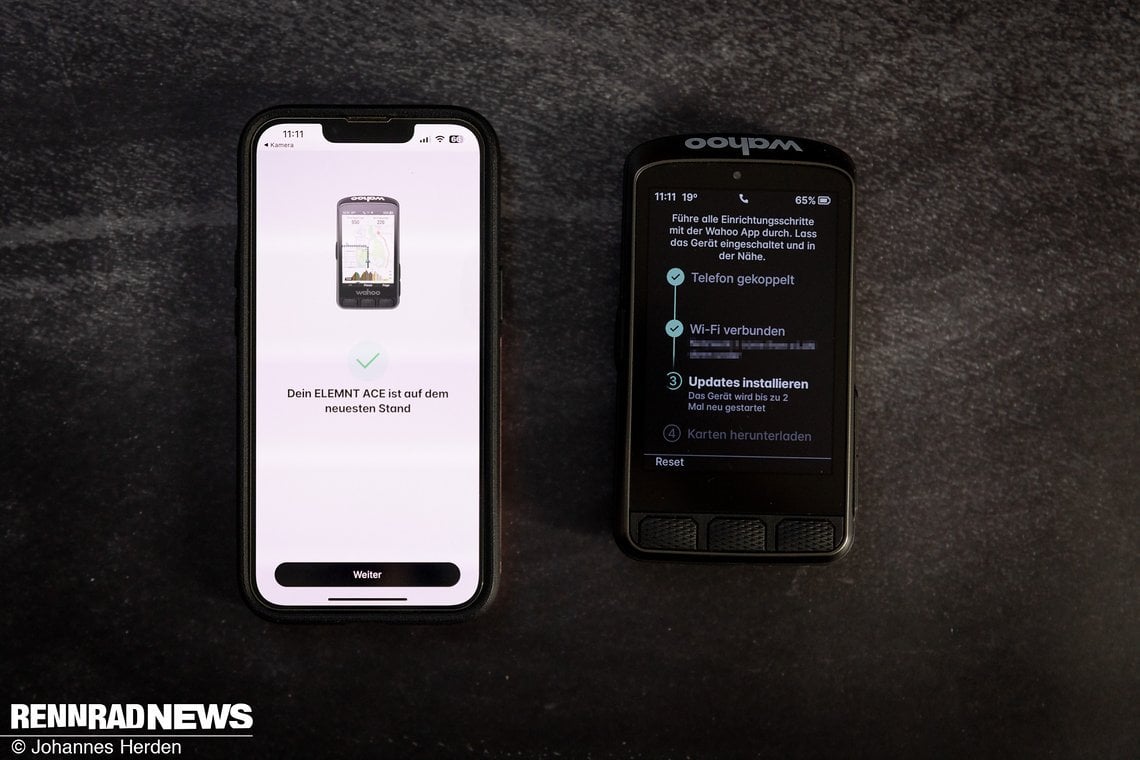
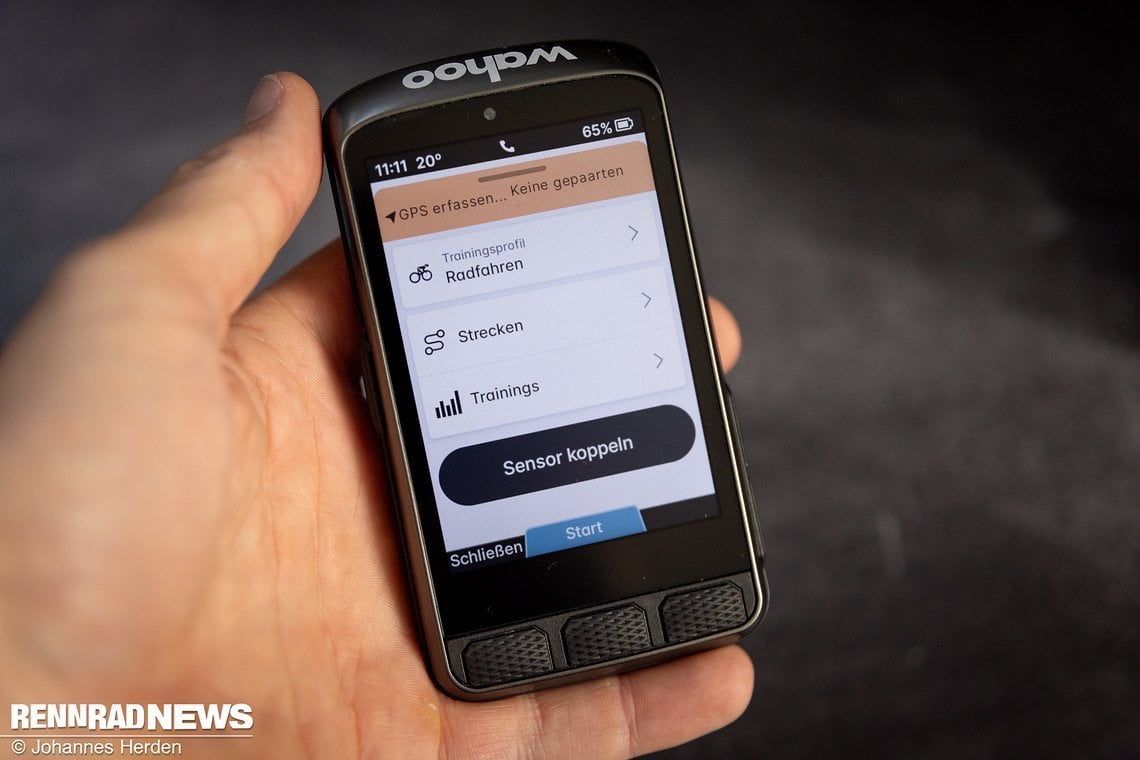
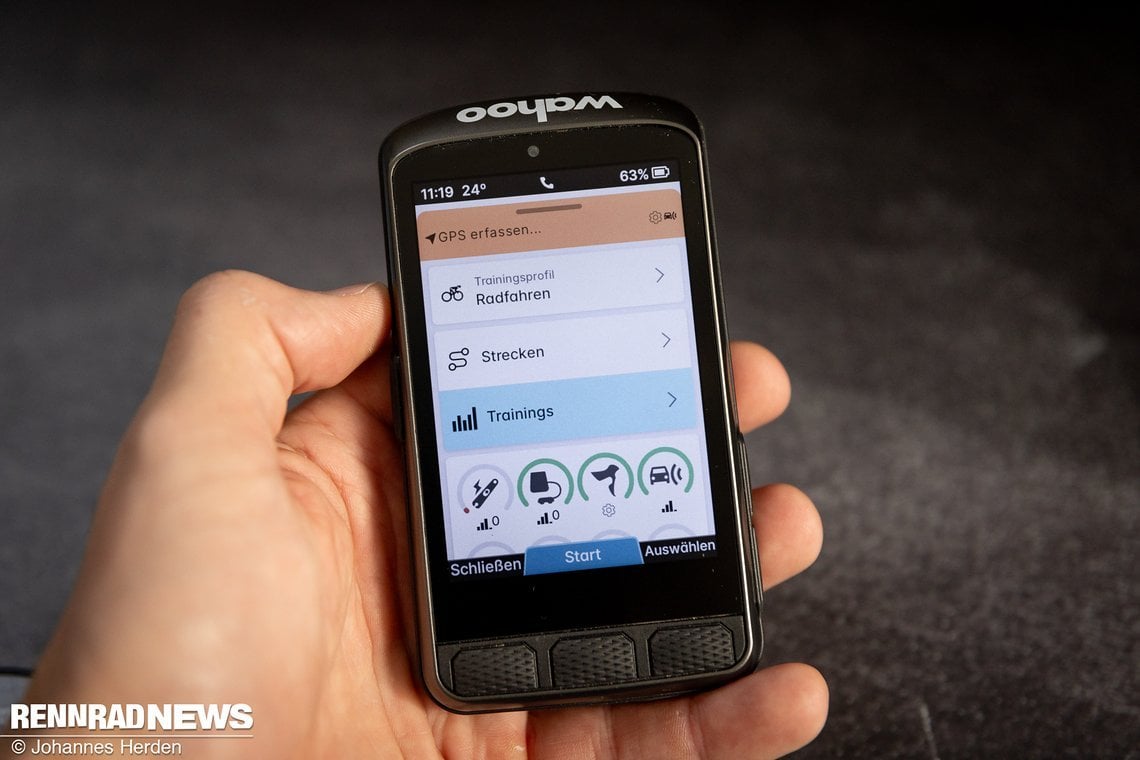
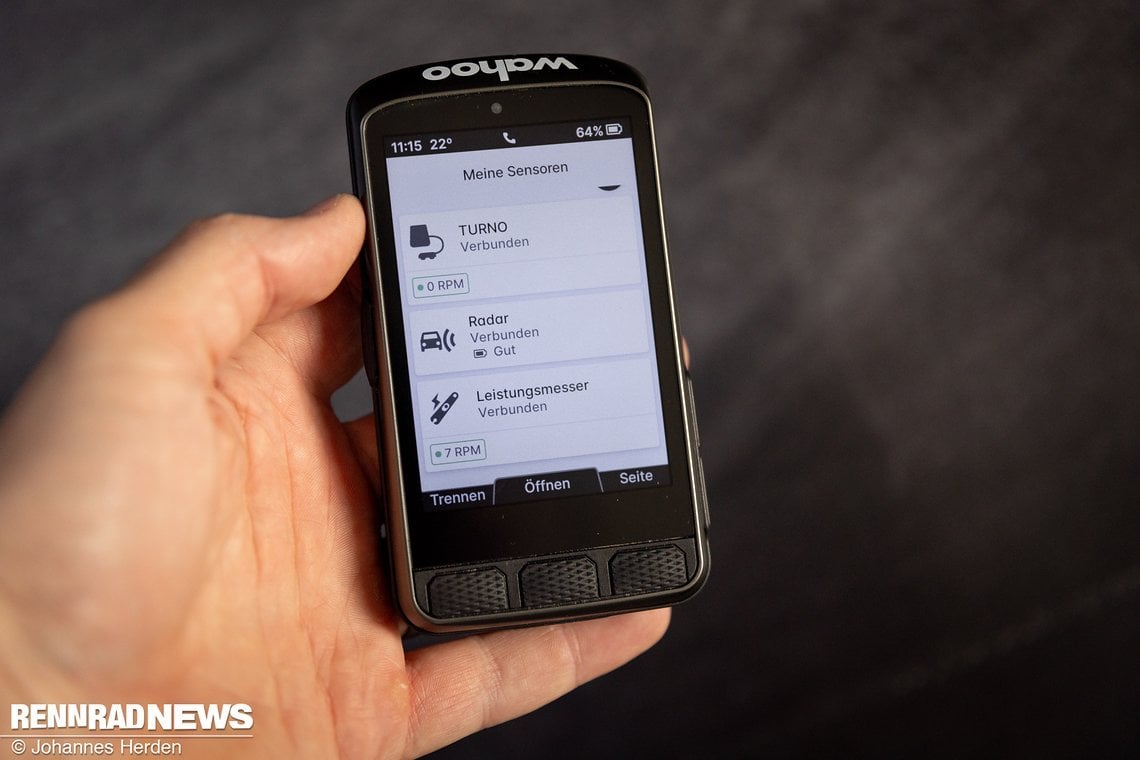
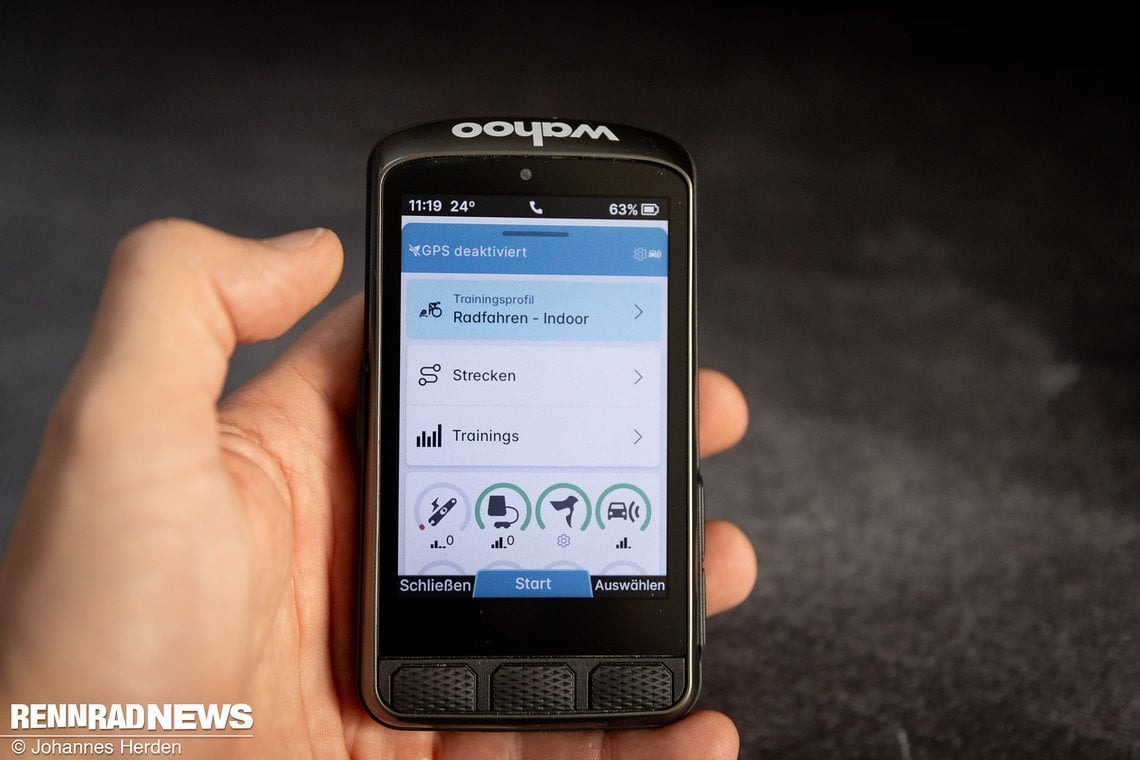

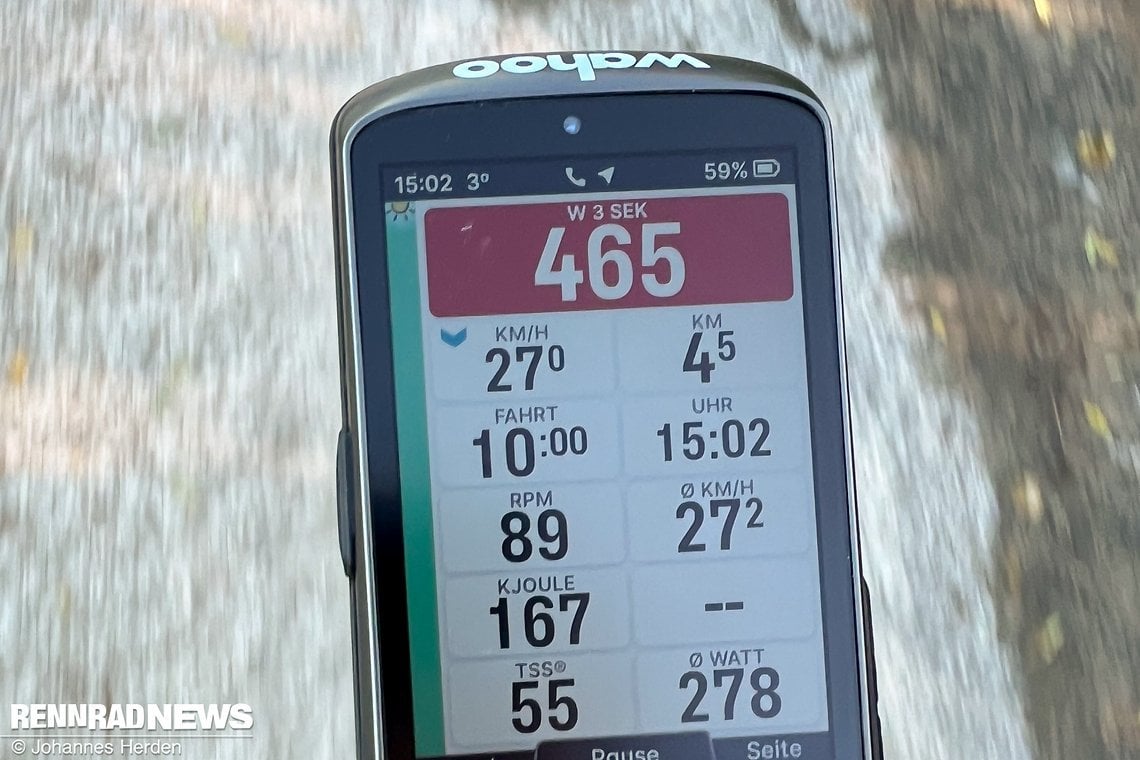
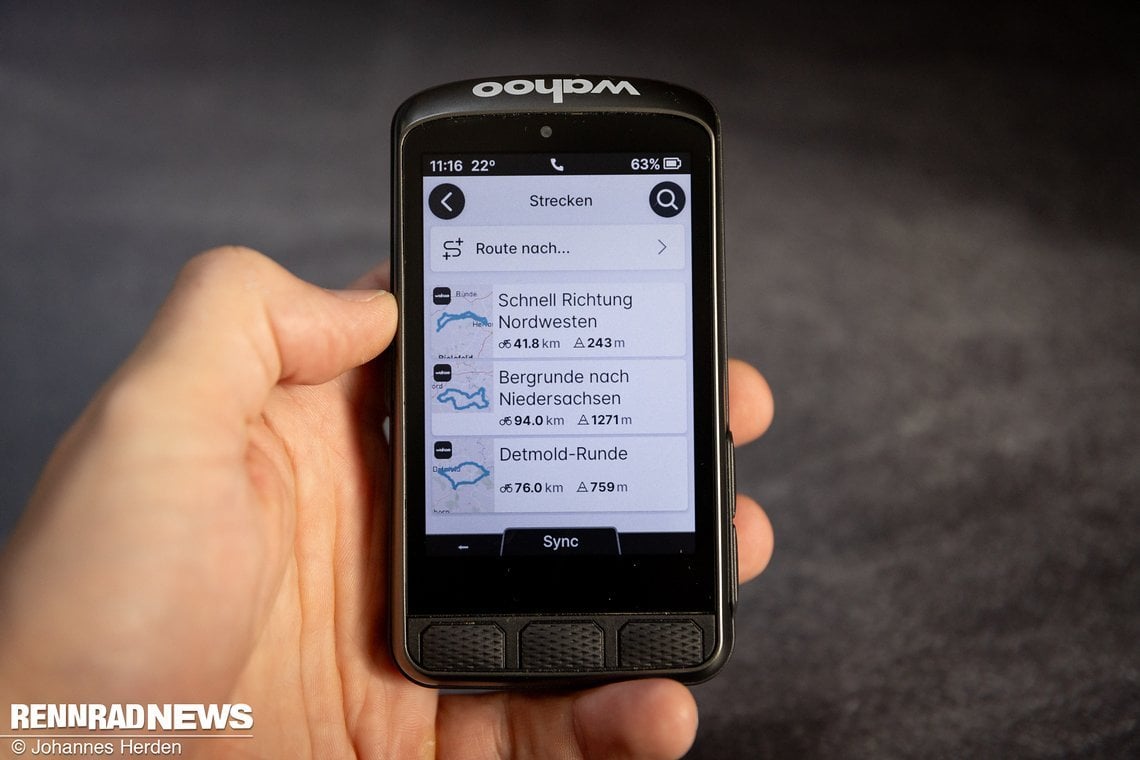
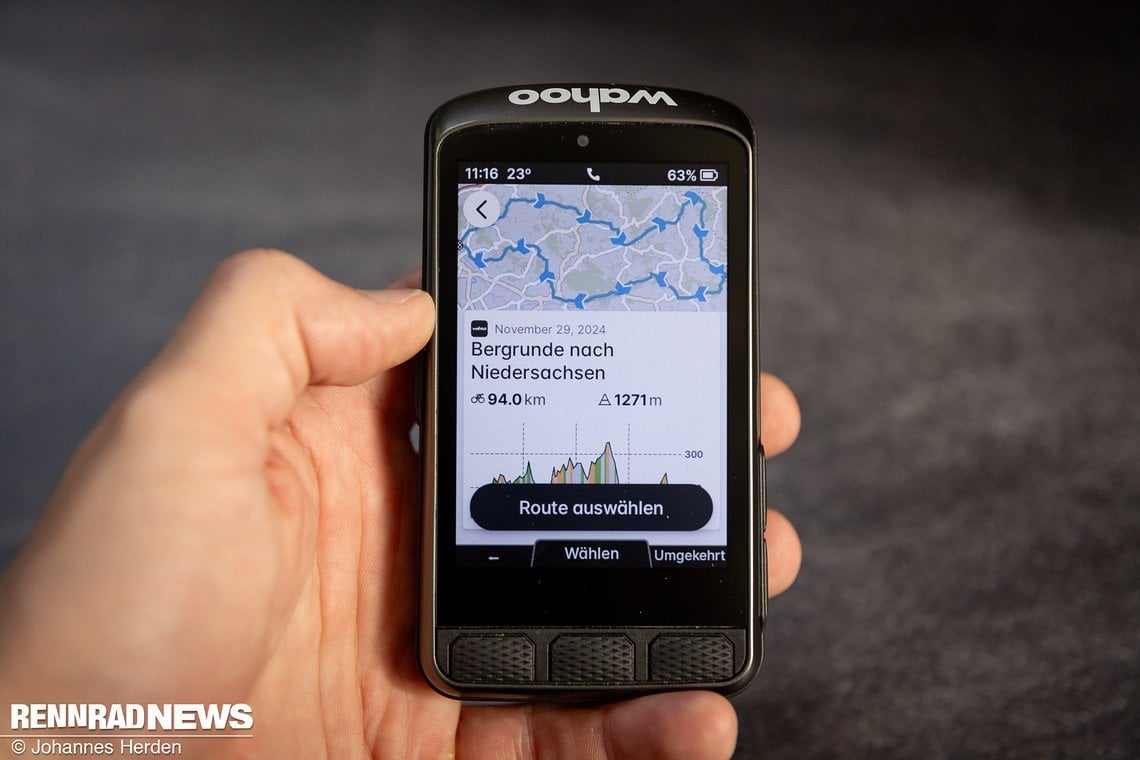
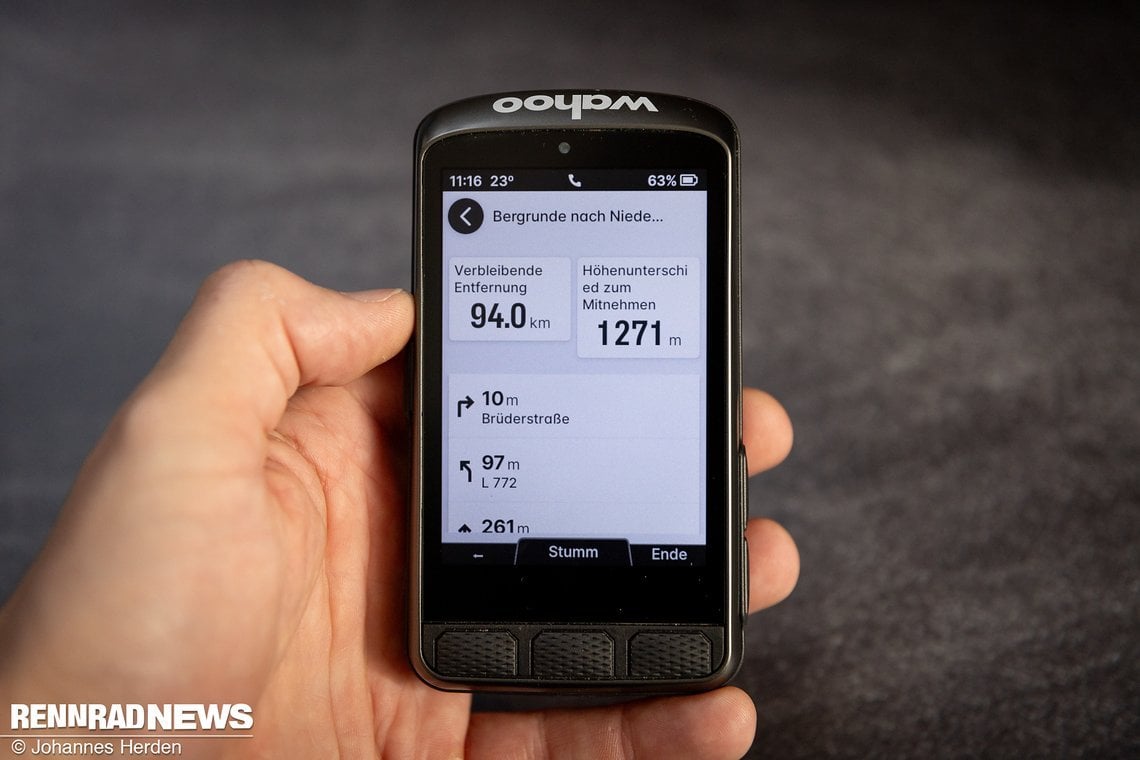

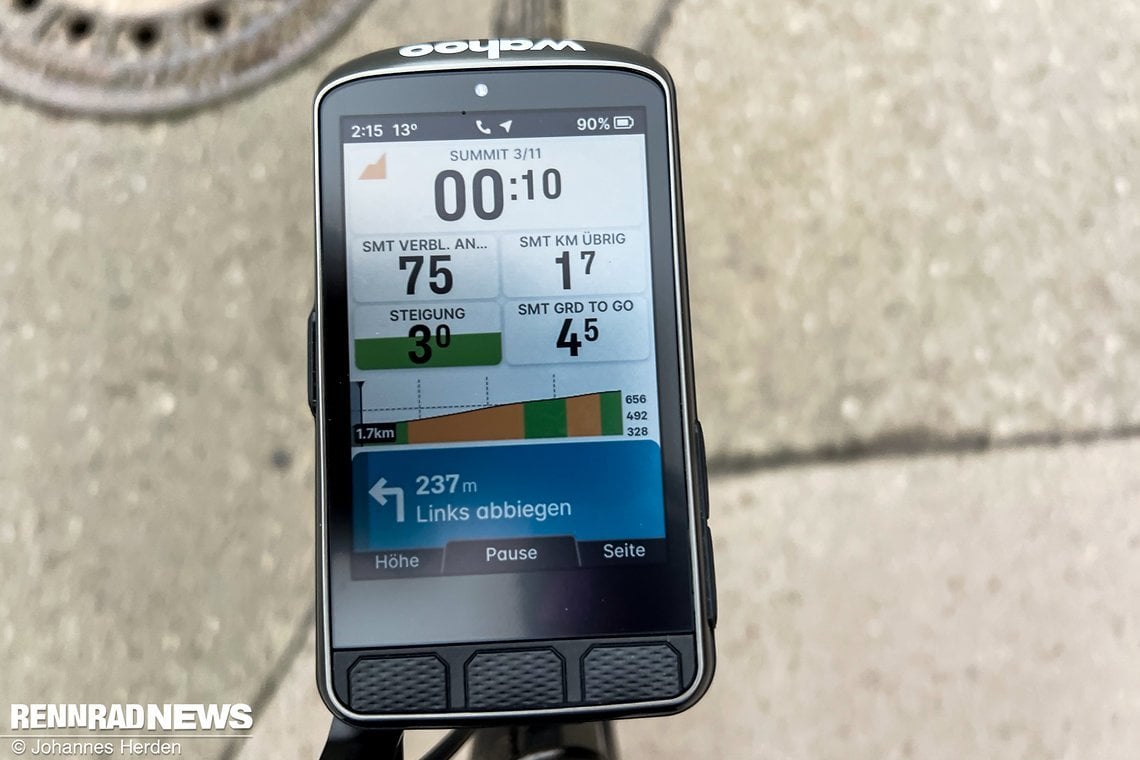

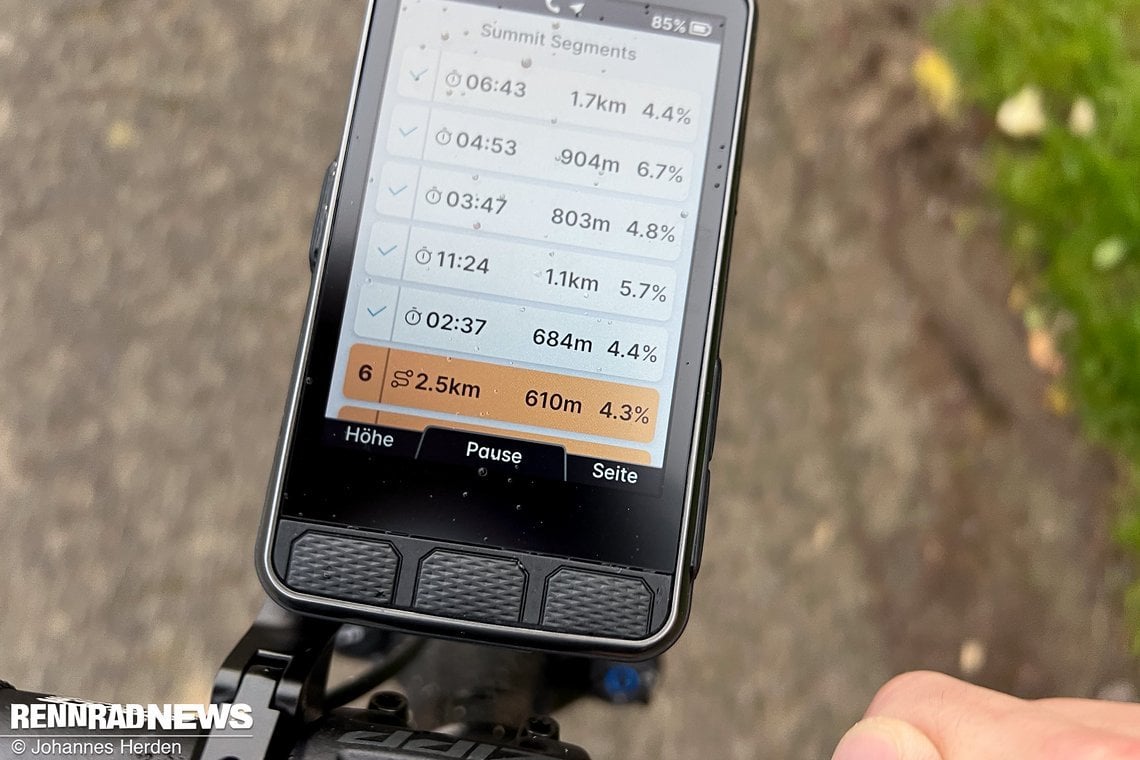
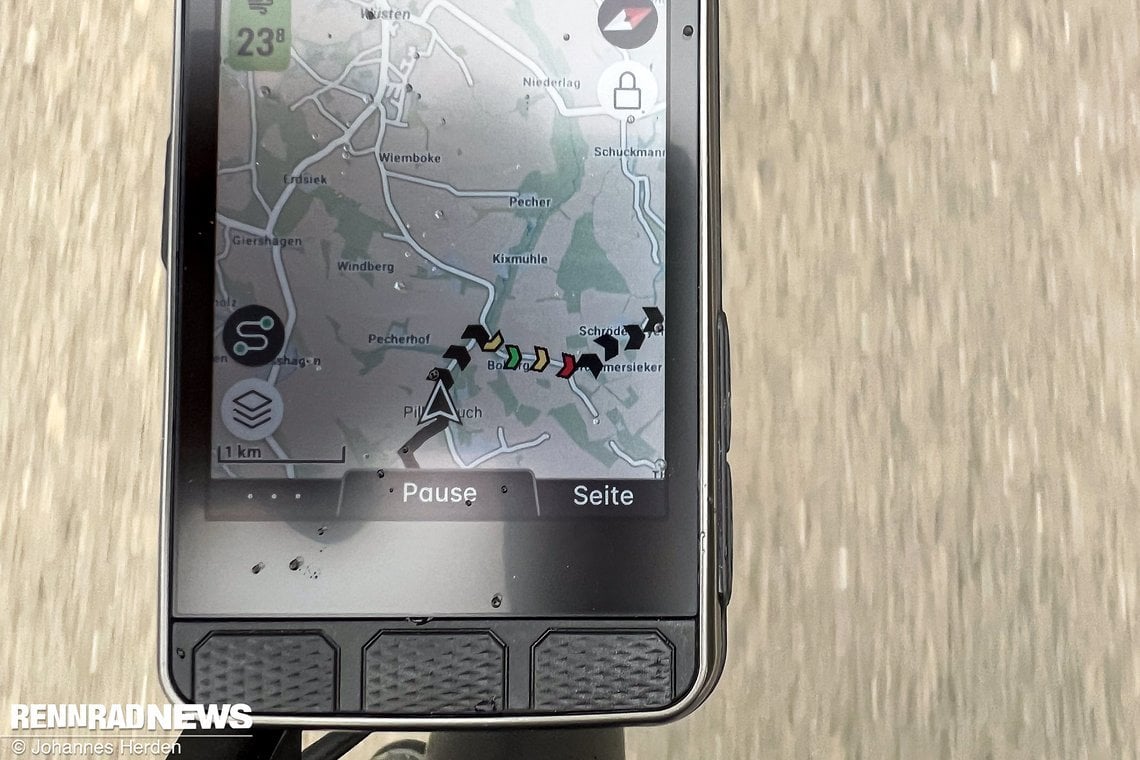
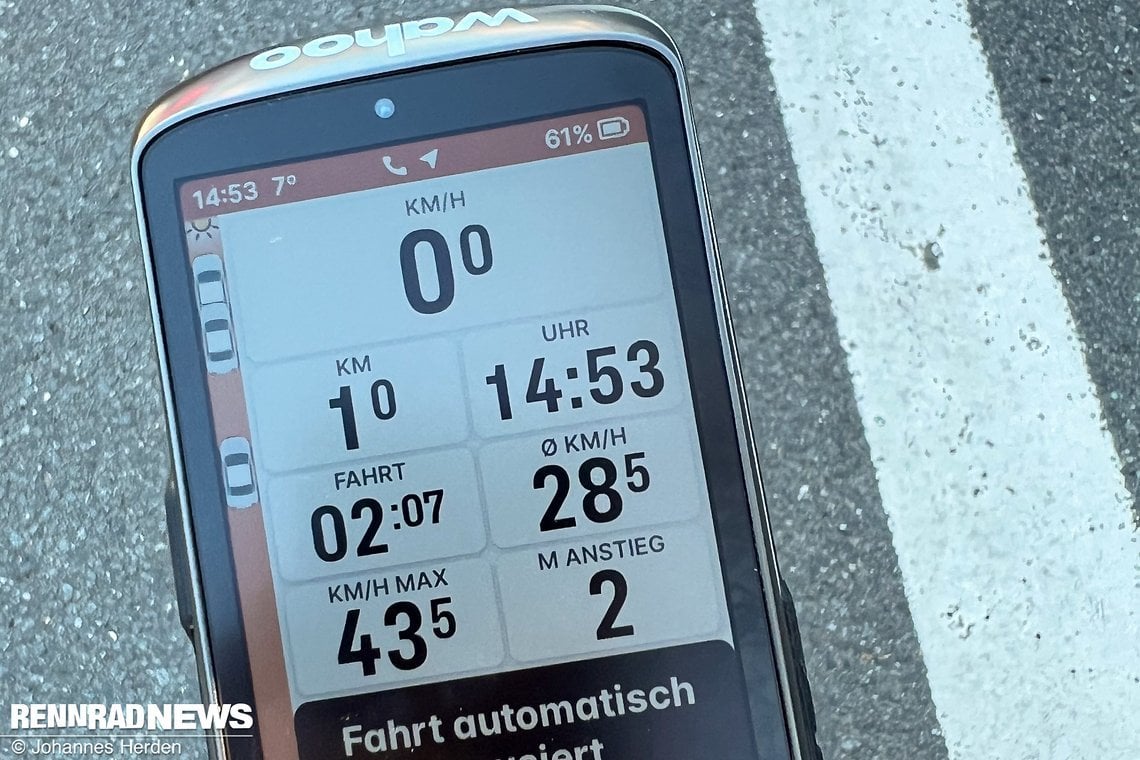

 Odlo Explorer SS25 Kollektion: Gravel-Kleidung für endlose Sommerkilometer
Odlo Explorer SS25 Kollektion: Gravel-Kleidung für endlose Sommerkilometer
 Leatt Endurance Kollektion für XC und Gravel
Leatt Endurance Kollektion für XC und Gravel
 Das neue Factor Monza: Der kleine Bruder des VAM
Das neue Factor Monza: Der kleine Bruder des VAM
 Eurobike 2024: Der Mega Gravel Bike Überblick
Eurobike 2024: Der Mega Gravel Bike Überblick


















226 Kommentare
» Alle Kommentare im Forumheute ist mein ACE in den letzten 2-3 Wochen das 3 Mal abgestürzt. Bin ich der Einzige oder gibt´s noch mehr von euch denen das auch passiert?
Kann mir jemand von denen, die eine Ace verwenden sagen, ob man die Karte auch verschieben kann? In einer YouTube Rezession wird erwähnt, dass man die Karte "etwas" verschieben kann. Kann man wie bei google maps die Karte beliebig hin und her schieben oder nur einen gewissen Bereich? Was mich an meinem sonst geliebten Bolt V1 stört, ist, dass man nur zoomen aber nicht schieben kann. Wenn ich eine alternative Straße brauche, ist das oft unbrauchbar weil ich zu weit rauszoomen muss und man dann nichts mehr erkennen kann.
Geht bedeutet ich kann beliebig schieben oder?
Ja man muss auf das Schloss Symbol drücken das es sich öffnet und dann kann man die Karte verschieben um sich umzuschauen.
Wir laden dich ein, jeden Artikel bei uns im Forum zu kommentieren und diskutieren. Schau dir die bisherige Diskussion an oder kommentiere einfach im folgenden Formular: